Twitter (X.com), son zamanlarda değişen ismiyle adından sıkça söz ettirse ve kullanıcıların bir kısmı tarafından topa tutulsa da sosyal medya kullanıcılarının en gözde platformlarından birisi ve yakın gelecekte de öyle olmaya devam edecek gibi görünüyor. Tabii radikal bir kararla isim değişikliğine giden Twitter, kullanıcıların kafasında bazı soruları da beraberinde getirdi diyebiliriz. İnsanlar platformun değişen adıyla birlikte hangi özelliklerin değiştiğini haklı olarak merak ediyor, çünkü uygulamaya yakın zamanda yeni özellikler eklendi ve yakın gelecekte de planlanan değişiklikler olduğu biliniyor. Bu noktada merak edilen bütün değişiklikler için kullanıcıların en güvenilir kaynağı Twitter (X) Yardım Merkezi gibi görünüyor.
- Twitter, İş Ortaklarıyla Bilgi Paylaşımı Nasıl Gerçekleştirir?
- Twitter Yanlış Bilgilendirmelerle Nasıl Başa Çıkar?
- Twitter Blue Özelliklerini Nasıl Kurarım?
- Twitter’da E-posta Adresi Nasıl Değiştirilir?
- Twitter’da Doğrudan Mesaj (DM) Nasıl Gönderilir?
- Hesabınız Ele Geçirildiyse Ne Yapmalısınız?
- Tweet Nasıl Atılır? Tweet Nedir, Klavye Kısayolları ve Kaynaklar?
- Tweet’lerinizi Kim Görebilir? Twitter Gizlilik ve Koruma Ayarları
- Twitter’da Hesapları Sessize Alma ve Sessizlemeden Sonra Ne Olur?
- Twitter’da Tacizci Davranışı Nasıl Bildirilir?
- Twitter’da Hesapları Engelleme Nasıl Yapılır?
- Profil Bilgilerinizi ve Doğum Tarihinizi Kim Görebilir?
- Twitter Dil Ayarları Nasıl Değiştirilir?
- Twitter Hesabınızı Devre Dışı Bırakma Nasıl Yapılır?
- Takipçi İsteklerini Onaylama veya Reddetme Nasıl Yapılır?
- Twitter E-posta Bildirimlerini Güncelleme Nasıl Yapılır?
- Twitter Arama Nasıl Kullanılır? Tweet, Kişi ve Daha Fazlası Nasıl Aranır?
- Online Taciz Yaşayan Birine Nasıl Yardımcı Olunur?
- Twitter Takip Sınırı ve Oranı Nedir?
- Twitter Verilerinize Erişme ve İndirme Nasıl Yapılır?
- Twitter Kullanıcı Adınızı veya Kullanıcı Adınızı Nasıl Değiştirirsiniz?
- Resim Açıklama Hatırlatıcı Nasıl Ayarlanır?
- Twitter’da Özel Ayarları Nasıl Kullanırım?
- Keşfet Sekmesini Nasıl Kullanırım?
- Twitter Ülke Konumunuzu Nasıl Değiştirirsiniz?
- Bir Tweet, Anı, Liste veya Twitter Space’e URL ile Nasıl Bağlantı Kurulur?
- Twitter Promosyonlarıyla Twitter’da Etkileşim Nasıl Artırılır?
- Twitter Profil Fotoğrafları ve Kapak Fotoğrafları Nasıl Yüklenir ve En İyi Boyutlar Nelerdir?
- Twitter’da Retweet Nasıl Yapılır?
- Twitter’da Tweet Paylaşımı Nasıl Yapılır?
- Tweet’lerim Her Zaman Herkes Tarafından Görülür mü?
- Twitter Yer İşaretleri Ne Amaçla Nasıl Kullanılır?
- Hakkında Sıkça Sorulan Sorular
Bu noktada Twitter’a ilişkin soruların cevaplarını internette bulmak mümkün olsa da en sağlıklı ve doğru bilgi kaynağını platformun kendi Twitter (X) Yardım Merkezi platfomunun sunduğunu tekrardan söylemek yanlış olmaz. Bu nedenle bu yazıda Twitter (X) Yardım Merkezinden bahsedip en sık sorulan bazı soruların cevaplarını sizler için aydınlatmaya çalışacağız.
Twitter (X) Yardım Merkezi, Twitter(X) kullanıcılarının sorularını cevaplamak ve sorunlarına çözüm bulmak için oluşturulmuş bir destek platformudur. Yardım merkezinde kullanıcılara Twitter(X)’ın kullanımı, hesap ayarları, güvenlik ve gizlilik gibi konularda bilgi sunulur. Ayrıca yardım merkezi aracılığıyla kullanıcıların sorularını doğrudan Twitter(X) destek ekibine iletmesi de mümkündür. Bunun yanı sıra sayfanın aşağısında yer alan “yenilikler” sekmesinden de platforma ilişkin güncellemeler birinci elden detaylı bir şekilde takip edilebilir.
Twitter, İş Ortaklarıyla Bilgi Paylaşımı Nasıl Gerçekleştirir?
Twitter, kullanım esnasında sizden aldığı bilgileri, platformu ve sağladığı hizmetleri geliştirmek, Twitter deneyiminizi kişiselleştirmek ve gizlilik politikasında belirtmiş olduğu diğer amaçlar doğrultusunda kullanır. Bazı durumlar için bu iş ortaklarıyla halka açık olmayan kişisel bilgilerin de paylaşımını içerebilir.
Twitter, belirtilen bölgelerde yaşayan kullanıcılara bazı iş ortaklıklarını kapsayacak şekilde herkese açık olmayan kişisel bilgilerinin paylaşımı konusunda ek denetim sağlar. Bu denetimden yararlanmak için “Kişiselleştirme ve Veriler” ayarlarınızda yer alan “iş ortaklarıyla ek bilgi paylaşımına izin ver” seçeneğini kullanabilirsiniz ama bazı durumlarda uyguladığınız değişikliğin hemen geçerli olmayabileceğini hatırlamakta fayda var.
Ayrıca bu seçenek yalnızca belli başlı iş ortaklıkları için belirli bölgelerde geçerlidir. Diğer bir deyişle eğer bir iş ortaklığı, seçili bölgelerden birinde bu ayardan yararlanabilecek şekilde listelendiyse yalnızca o bölgedeki Twitter(X) kullanıcıları bu ayarı yukarıda belirtildiği şekilde kullanabilir.
Twitter Yanlış Bilgilendirmelerle Nasıl Başa Çıkar?
Yanlış bilgilendirmeyle mücadele politikasına istinaden Twitter, bilgi akışının daha iyi sağlanabildiği ve insanların birbiriyle sağlıklı bir şekilde sohbet edebildiği bir platform yaratmayı hedefler ama ifade özgürlüğünün korunabilmesi için Twitter, yalnızca söz konusu içerik topluluk kurallarını ihlal ediyorsa müdahalede bulunur. Bu noktada sorulması gereken en önemli şey şudur: Yanlış veya yanıltıcı bilgi nedir ve bir bilginin yanlış veya yanıltıcı olduğuna nasıl karar verilir?
Twitter, yanlış veya yanıltıcı bilgiyi konunun uzmanları tarafından yanlışlığı doğrulanmış veya kafa karışıklığına yol açacak ya da yanıltıcı şekilde ifade edilmiş bilgiler olarak tanımlar. Peki Twitter ne noktada yanlış bilgilendirmelere karşı aksiyon alır ve ne tür yaptırımlar uygular?
Uygulanan yaptırımlar ve işlemlerin sayısı ya da niteliği, söz konusu yanıltıcı bilgilendirmenin yol açtığı veya açabileceği potansiyel zararla paralel ilerler. Bir noktadan sonra söz konusu işlemlere rağmen topluluk kuralları ve Twitter politikalarını devamlı olarak ihlal eden kullanıcıların hesapları geçici ya da duruma bağlı olarak kalıcı şekilde askıya alınabilir.
Yukarıda belirtildiği üzere söz konusu yanlış bilgilendirmenin yol açtığı zarar riskine bağlı olarak Twitter, yanıltıcı içeriğin yayılımını kısıtlar ve riskin daha ciddi olduğu durumlarda ise içeriği tamamen platformdan kaldırır.
Bunun yanı sıra Twitter, bazı durumlarda yanıltıcı bilgiler içeren bir tweet ile etkileşime geçtiğinizde sizi uyarır ve bu şekilde ilgili tweeti takipçilerinizle paylaşıp paylaşmama noktasında da kullanıcıya yardım sunar. Bu sayede Twitter, politikalarını ihlal eden tweetlerin etkileşimi konusunda bir denetim sağlamış olur.
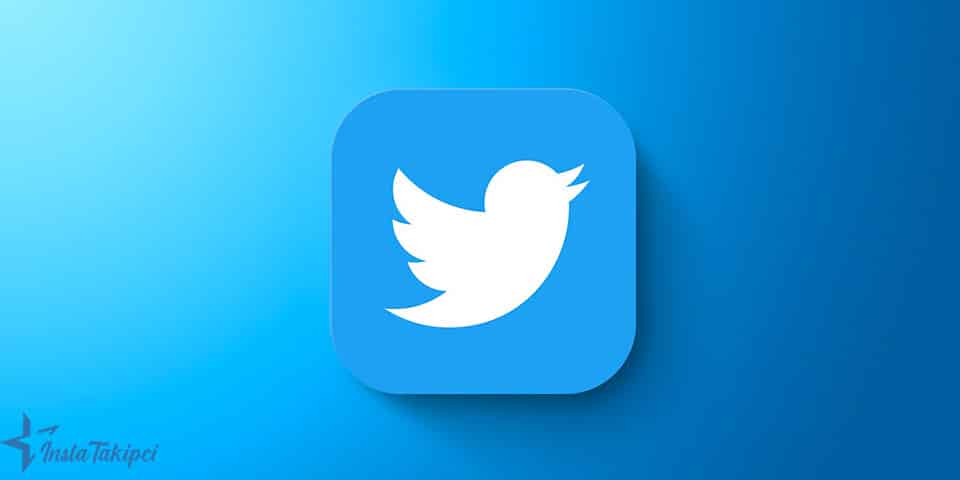
Twitter Blue Özelliklerini Nasıl Kurarım?
Twitter Blue aboneliği nedir inceleyelim. Şüphesiz ki son zamanlarda radikal isim değişikliğinin yanı sıra Twitter kullanıcılarının gündemini en çok meşgul eden konulardan birisi de Twitter Blue aboneliğidir. Bir çok kişinin duymuş olduğu fakat ne ve nasıl kullanıldığını bilmediği Twitter Blue Twitter (X) Yardım Merkezi içerisinde sık sık araştırılmaktadır. Twitter Blue, uygulamayı ve deneyiminizi kişiselleştirmeniz hususunda birçok farklı seçenek sunan ve Twitter’ı daha kullanıcı dostu hale getirmeyi hedefleyen yeni bir aylık abonelik sistemidir.
Twitter Blue aboneliğiniz sayesinde attığınız tweetleri düzenleyebilir, geri alabilir, bir NFT’yi profil resminiz olarak ayarlayabilir, Twitter uygulama simgesini ve renk temasını kişiselleştirebilir, daha uzun tweetler oluşturup düzenleyebilir, bir tweette okuyucu modunu açıp kapatabilir ve yer işareti klasörlerine dair farklı seçeneklerden yararlanabilirsiniz.
Elbette Twitter Blue özelliklerini kurabilmek için öncelikle Twitter Blue aboneliğini satın almış olmanız gerekir. Bu nedenle satın almadan başlayarak adım adım Twitter Blue aboneliğini ve özellikleri nasıl kurabileceğinizi inceleyelim:
- Eğer Twitter Blue aboneliğiniz yoksa öncelikle uygulamanızdaki profil menüsüne veya masaüstünde kullanıyorsanız twitter.com adresindeki üç nokta (…) sekmesine tıklayın.
- Twitter Blue’yu seçin.
- “Abone Ol” seçeneğine tıklayın.
- Eğer telefon numaranızı daha önce doğrulamadıysanız bu aşamada telefon numaranızı doğrulamanız istenir.
- Bu işlemin ardından uygulama içi satın alma talimatlarını uygulayın. Web üzerinden erişim sağlıyorsanız abonelik ödemenizi onaylayın.
- Aboneliğinizi kontrol etmek isterseniz ilk iki adımda belirtildiği şekilde Twitter Blue sekmesine ulaşabilirsiniz. Aboneliğiniz onaylandığı takdirde Twitter Blue’ya kaydolduğunuzu belirten bir yeşil onay işareti göreceksiniz.
İşte bu kadar basit! Artık size sunulan Twitter Blue özelliklerinin tadını çıkarabilirsiniz.
Twitter’da E-posta Adresi Nasıl Değiştirilir?
Twitter hesabınıza bağlı güncel bir e-posta adresinizin bulunması hesap güvenliğinizi artırmak için önemli bir adımdır. Peki Twitter e-posta adresi nasıl değiştirilir veya güncellenir?
- Twitter hesabınıza giriş yapın ve “daha fazla (…)” sembolünün ardından “Ayarlar ve gizlilik” seçeneğine tıklayarak hesap ayarları sayfasına gidin.
- “Hesabınız” seçeneğine tıklayın.
- “Hesap bilgileri” ögesine tıkladıktan sonra şifrenizi girin.
- “E-posta” ögesine tıklayın.
- “E-posta adresi” alanına e- posta adresinizi girin.
(Not: Bir e-posta adresi tek seferde yalnızca bir Twitter hesabına ait olabilir.)
- Sayfanın altında yer alan “Kaydet” seçeneğine tıklayın.
İşte bu kadar basit! Twitter e-posta adresiniz başarıyla güncellendi.
Hatırlatmakta fayda var, Twitter hesabınızla ilişkilendirilen e-posta adresiniz her güncellendiğinde hesabınızın bağlı olduğu eski e-posta adresinize konuya ilişkin bildirim gönderilir. Ek olarak Twitter, eskiden kullandığınız e-posta adresini saklamaya devam eder ve bu bilgiyi gizlilik ve güvenlik amaçları doğrultusunda kullanır. “Twitter Verileriniz” sekmesinden verilerinizi indirip hesabınızla ilişkilendirilen tüm e-posta adreslerinin dökümüne ulaşabilirsiniz.
Bunun yanı sıra hesabınıza bağlı olan e-posta adresinizi güncellediğinizde Twitter size bu değişimi doğrulamanız için bir e-posta gönderir. Gönderilen e-postada “Şimdi doğrula” seçeneğine tıklayarak e-posta adresinin size ait olduğunu doğrulayabilirsiniz. Doğrulama işlemini yapmadığınız takdirde e-posta adresiniz doğrulanmamış durumda kalmaya devam eder. Bu durumda tweet arşivinizi talep etme gibi belirli hesap özelliklerinden veya giriş onaylama gibi önemli güvenlik özelliklerinden yararlanamazsınız.

Twitter’da Doğrudan Mesaj (DM) Nasıl Gönderilir?
Twitter, kullanıcıların global ve halka açık bir şekilde tweetler aracılığıyla iletişim kurabileceği bir platform olmasının yanı sıra doğrudan mesaj özelliğiyle belirli bir kişiyle veya kişilerle sohbet etmesine de olanak tanır. Bu özellik sayesinde diğer kullanıcılara özel mesajlar gönderilebilir. Doğrudan mesajlar genelde daha özel ve kişisel konuşmalar için kullanılır.
Peki Twitter’da kısaca DM olarak da bilinen doğrudan mesaj nasıl gönderilir?
- iOS üzerinden Twitter’dan doğrudan mesaj gönderme:
- “Zarf” simgesine dokunarak doğrudan mesajlarınızın olduğu sayfaya erişim sağlayın.
- Yeni bir mesaj oluşturmak için “mesaj” simgesine dokunun.
- Adres kutusuna mesaj göndermek istediğiniz kişinin veya kişilerin adını veya kullanıcı adını girin. Bir grup mesajına en fazla 150 kişi dahil edilebilir.
- Mesajınızı yazın.
- Metin mesajına ek olarak doğrudan mesajınıza fotoğraf, video veya GIF ekleyebilirsiniz.
- Mesajınızı göndermek için “kâğıt uçak” simgesine dokunun.
- Android üzerinden Twitter’dan doğrudan mesaj gönderme:
- “Zarf” simgesine dokunarak doğrudan mesajlarınızın olduğu sayfaya erişim sağlayın.
- Yeni bir mesaj oluşturmak için “mesaj” simgesine dokunun.
- Adres kutusuna mesaj göndermek istediğiniz kişinin veya kişilerin adını veya kullanıcı adını girin. Bir grup mesajına en fazla 150 kişi dahil edilebilir.
- Mesajınızı yazın.
- Metin mesajına ek olarak doğrudan mesajınıza fotoğraf, video veya GIF ekleyebilirsiniz.
- “Gönder” simgesine tıklayın.
- Web üzerinden Twitter’dan doğrudan mesaj gönderme:
- Sol gezinti çubuğunda yer alan “mesajlar” seçeneğine tıklayın.
- Açılan sayfada direkt mesaj geçmişinizi göreceksiniz. Üstte yer alan “yeni mesaj” simgesine tıklayın.
- Adres kutusuna, mesaj göndermek istediğiniz kişinin veya kişilerin adını veya kullanıcı adını girin. Bir grup mesajına en fazla 150 kişi dahil edilebilir.
- “İleri” seçeneğine tıklayın.
- Göndermek için “Gönder” seçeneğine tıklayabilir veya “enter” tuşuna basabilirsiniz.
Hesabınız Ele Geçirildiyse Ne Yapmalısınız?
Artırılan güvenlik tedbirleriyle birlikte hesap çalınma durumları sosyal medya kullanıcılarının eskisi kadar gündeminde olmasa da eğer şifreniz zayıfsa, kötü amaçlı yazılımlar ve bilgisayarınıza bulaşan bir virüs nedeniyle güvenliğiniz tehlikedeyse veya bilgilerinizi kötü amaçlı bir üçüncü taraf uygulamayla paylaştıysanız hesabınız ele geçirilmiş veya tehdit altında olabilir. Kullanıcılar hesap güvenliği söz konusu olduğunda X.com Yardım Merkezi kapsamında bu durumu sık sık araştırmaktadır.
Hesabınızın ele geçirilmesi durumunda alınacak önlemlere geçmeden önce kısaca hesabınızın ele geçirildiğini nasıl anlayacağınızdan bahsedelim:
- Twitter hesabınızdan sizin atmadığınız tweetler gönderiliyorsa
- Siz göndermediğiniz halde hesabınızdan başkalarına direkt mesajlar atılıyorsa
- Hesabınızda sizin gerçekleştirmediğiniz bazı hareketler gözlemlediyseniz (takip etme, takipten çıkma ya da kullanıcı engelleme gibi)
- Twitter’dan hesabınızın ele geçirilmiş olabileceğine dair bir bildirim aldıysanız
- Siz değiştirmediğiniz halde Twitter’dan hesabınıza dair herhangi bir bilginin değiştirildiğine dair bildirim aldıysanız
- Şifrenizi girmenize rağmen işe yaramıyor ya da şifrenizi sıfırlamanız isteniyorsa
Yukarıdakilerin herhangi birine cevabınız “evet” mi? O halde hesabınız ele geçirilmiş olabilir ve hesabınıza hala erişim sağlayabiliyorsanız aşağıdaki adımları uygulamanız tavsiye edilir:
- Şifrenizi değiştirin.
- E-posta adresinizin güvende olduğundan emin olun. (Yukarıda e-posta adresinizi nasıl değiştirip güncelleyebileceğinize dair yanıtlanan soruya göz atabilirsiniz.)
- Üçüncü taraf uygulamalarına erişim verdiyseniz veya kontrolünüz dışında erişim verildiyse bağlantılarını iptal edin.
- Eğer söz konusu güvenilir bir üçüncü parti uygulamaysa ilgili uygulamadaki şifrenizi değiştirin.
- Eğer hala yardıma ihtiyaç duyuyorsanız mutlaka Twitter destek ekibiyle iletişime geçin.
- Bunun yanında sizin kontrolünüz dışında atılan tüm tweetleri silip takipçilerinizi bilgilendirin. Güçlü bir şifre ve antivirüs programı kullanın ve olası bir ele geçirilmeye karşı mutlaka iki faktörlü kimlik doğrulaması kullanın.
Tweet Nasıl Atılır? Tweet Nedir, Klavye Kısayolları ve Kaynaklar?
Tweet, Twitter platformu üzerinden paylaşılan kısa mesajlara verilen isimdir. Tweetler sayesinde fikirlerinizi ve haberleri paylaşarak takipçilerinizle etkileşim sağlayabilirsiniz. Metnin yanı sıra tweetler aynı zamanda fotoğraf, video ve GIF de içerebilir.
Peki nasıl tweet atılır?
Twitter (X) Yardım Merkezi kapsamında belirtilen şartları ele alırsak ;
- Anasayfanızın en üstünde bulunan “Tweet oluşturma” kutucuğuna tweetinizi yazın veya gezinme çubuğunda yer alan “Tweetle” seçeneğini seçin. Twitter Blue aboneliğiniz yoksa bir tweet en fazla 280 karakter içerebilir.
- Tweetinize tek seferde 4 fotoğraf, bir GIF veya video ekleyebilirsiniz.
- Tweeti profilinizde paylaşmak için “Tweetle” butonuna tıklayın.
Harika! Artık takipçileriniz tweetinizle etkileşime geçebilecek!
Ayrıca paylaşmak istediğiniz fikirleri veya haberleri tweet taslağı olarak kaydedebilir veya planlanmış bir zamanda otomatik olarak atılacak şekilde ayarlayabilirsiniz. Tweet oluşturma kutusundan “Gönderilmemiş Tweetler” seçeneğini seçerek önceden oluşturduğunuz taslaklara dilediğiniz an ulaşabilirsiniz.
Bunun yanı sıra tweet kaynağı etiketleri sayesinde bir tweet ve yazarı hakkında belirli ölçüde bilgi sahibi olabilirsiniz. Tweete tıklayarak tweetin hangi uygulama üzerinden atıldığını, eğer konum bilgilerine izin verildiyse paylaşıldığı konumu veya sponsorlu ya da ücretli bir tanıtım tweeti olup olmadığını görebilirsiniz.
Bunun dışında aşağıdaki listeden twitter.com üzerinde en sık kullanılan bazı klavye kısayollarına ulaşabilirsiniz:
- n: yeni tweet
- l: beğeni
- r: yanıt
- t: retweet
- m: direkt mesaj
- b: hesabı engelleme
- g ve h: anasayfa zaman akışı
- g ve n: bildirimler sekmesi
- g ve p: profil
- boşluk: sayfa aşağı
- . =: yeni tweetleri yükleme
Tweet’lerinizi Kim Görebilir? Twitter Gizlilik ve Koruma Ayarları
Twitter’ın global bir şekilde herkese açık olarak fikirlerinizi paylaşıp haberleri yayabileceğiniz ve farklı kullanıcılarla etkileşime geçebileceğiniz bir platform olduğuna yazının en başında değinmiştik. Peki aksi mümkün değil mi? Twitter, kullanıcılarına gizli bir profil oluşturma ve tweetlerinin görünürlüğünü kontrol etme imkânı tanımıyor mu? Lafı dolandırmadan sorunun cevabına gelecek olursak Twitter’da herkese açık tweetler atmak mümkün olduğu kadar korumalı tweetler aracılığıyla yalnızca seçtiğiniz kişilerle etkileşimde kalmak da mümkün.
Twitter (X) Yardım Merkezi kapsamında belki de en çok araştırılan konulardan biri olan gizlilik ve güvelik ayarları için ; Hesabınızı oluşturduğunuz anda Twitter, otomatik olarak hesabınızı herkese açık olarak ayarlar. İnternete erişimi olan herkes tweetlerinizi görebilir veya sizi takip edebilir ama daha sonradan isterseniz hesap ayarları bölümünden “tweetlerinizi korumaya alma” seçeneğini işaretleyebilirsiniz. Bu Twitter hesabınızı gizliye almak demektir. Bunu yaptığınız andan itibaren tweetleriniz yalnızca takipçi listenizde yer alan kullanıcıların akışına düşer. Bunun yanı sıra sizi kimlerin takip edeceği hususunda da söz sahibi olursunuz. Sizi takip etmek isteyen kullanıcılar size takip isteği gönderir ve takip isteğini onaylayıp reddetmek tamamen sizin elinizdedir. Bu noktada eklemek gerekiyor ki hesabınızı korumalı moda almış olsanız da daha önceden sizi takip eden herkes takipçi listenizde yer alıp tweetlerinizi görmeye devam eder. Tabii elbette takipçi listenizi düzenlemek yine sizin elinizdedir.
Bunların yanı sıra tweetlerinizi korumaya aldığınız andan itibaren kullanıcılar tweetlerinizi retweetleyemez ve korumalı tweetleriniz Google gibi üçüncü parti arama motorlarında görünmez.
Twitter’da Hesapları Sessize Alma ve Sessizlemeden Sonra Ne Olur?
Twitter milyonlarca kullanıcının bir araya geldiği bir platform olmanın bir getirisi olarak fikir zenginliği ve çeşitlilik sağlasa da bazı kullanıcılar bu durumdan rahatsız olabilir. Herkesle etkileşime geçmek istemeyebilirsiniz veya tweetlerini hiçbir şekilde görmek istemediğiniz kullanıcılar olabilir. Bu noktada takipten çıkmanın ve engellemenin yanı sıra Twitter’ın sessize alma seçeneğinden faydalanabilirsiniz.
Sessize alma, bir hesabı takipten çıkmadan ya da engellemeden tweetlerinizin anasayfanıza düşmesine engel olur. Sessize alınan hesaplar onları sessize aldığınıza dair bir bildirim almazlar ve istediğiniz an bu hesapların tekrar sesini açabilirsiniz. Sessize aldığınız hesapların listesine ulaşmak için “sessize alınan hesaplar” ayarlarınızı ziyaret edebilirsiniz.
Sessize aldığınız hesapları takip edebilirsiniz ve onlar da sizi takip etmeye devam edebilirler. Ayrıca bir hesabı sessize almak söz konusu hesabın size doğrudan mesaj gönderebilmesini engellemez.
Peki bir hesap nasıl sessize alınır?
- Tweetten sessize alma:
- Bir tweeti seçip “daha fazla (…)” seçeneğine tıklayın.
- “Sessize al” ögesine dokunun.
- Profilden sessize alma:
- Sessize almak istediğiniz hesabın profiline gidin.
- “Daha fazla (…)” simgesine tıklayın.
- Listelenen seçeneklerden “sessize al” seçeneğini seçin.
Birkaç basit adımla sessize aldığınız hesabın dilediğiniz an tekrar sesini açabilirsiniz:
- Sessize alınan hesabın profiline gidin.
- Twitter.com üzerinden giriş yapıyorsanız sesini açmak için “daha fazla (…)” simgesine tıklayın. iOS veya Android uygulamasından giriş yapıyorsanız profilin üst kısmında yer alan “sesi aç” butonuna dokunun.
Twitter’da Tacizci Davranışı Nasıl Bildirilir?
Twitter, insanların özgürce düşüncelerini paylaşabileceği güvenli bir platform yaratmayı hedefler. Bu nedenle taciz, sözlü şiddet veya tehdit içeren davranışlar görüldüğü takdirde olabildiğince çabuk şekilde aksiyon alabilmek için kullanıcılara bu tarz davranışları doğrudan bildirme seçeneği sunar. Twitter (X) Yardım Merkezi bu ve bu gibi konularda kullanıcılara yardımcı olabilmek için detaylı bir klavuz ve yapılması gereken işlemleri doğrudan anlatan içerikler barındırır. Twitter’da tacizci davranışı bildirme eylemini üç başlık altında inceleyebiliriz: taciz içeren tweet bildirme, tacizci hesap bildirme veya taciz içeren mesaj ya da sohbet bildirme.
- Taciz içeren tweet bildirme:
- Android veya iOS Twitter uygulamasında ya da twitter.com üzerinden bildirmek istediğiniz tweete gidin.
- Üç nokta simgesine tıklayın.
- “Sorun bildir” komutunu seçin.
- Kim için bildirdiğinizi seçin.
- Ardından bildirdiğiniz sorunla ilgili daha fazla bilgi vermeniz talep edilir. Bu aşamada daha iyi bir değerlendirme için söz konusu hesaptan benzer içerikli başka tweetler seçmeniz de istenebilir.
- Daha sonrasında paylaştığınız bilgilerin doğruluğu için raporunuza göz atıp onaylanmanız istenir.
- Bildiriminizi göndermenizin ardından Twitter, kullanıcı deneyiminizi iyileştirebilmeniz için uygulayabileceğiniz ekstra işlemleri içeren öneriler sunar.
- Tacizci bir hesabı bildirme:
- Android veya iOS Twitter uygulamasında ya da twitter.com üzerinden bildirmek istediğiniz hesaba gidin.
- Üç nokta simgesine tıklayın.
- “Sorun bildir” komutunu seçin.
- Yukarıda tweet bildirmek için belirtilen adımları sıralı şekilde izleyin.
- Taciz içeren tek bir mesajı veya sohbeti bildirme:
- Doğrudan mesaj sohbetine tıklayın ve bildirmek istediğiniz mesajı seçin. Tüm sohbeti bildirmek için “daha fazla (…)” simgesine tıklayın.
- “Sohbeti bildir” veya “… adlı kullanıcıyı bildir” seçeneğini seçin.
- “Taciz ediyor veya zarar veriyor” seçeneğini seçtiğiniz takdirde Twitter bildirdiğiniz soruna dair ek bilgiler sağlamanızı talep eder.
Bildiriminizi tamamlamanızın ardından Twitter en kısa sürede değerlendirme yaparak sizinle iletişime geçer. Değerlendirme sonucuna göre söz konusu hesabı geçici olarak kısıtlayabilir veya kalıcı olarak askıya alabilir.
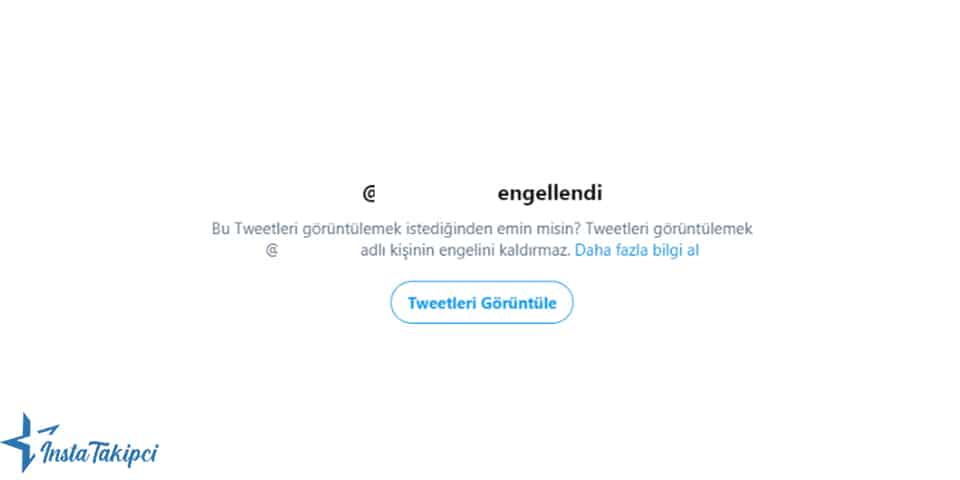
Twitter’da Hesapları Engelleme Nasıl Yapılır?
Twitter’ın iletişime geçeceğiniz kullanıcıları ve görünürlüğünüzü belirleme hususunda kullanıcıya kontrol amaçlı sunduğu bir diğer özellik de hesap engellemedir. Engellediğiniz hesapları takip edemezsiniz, söz konusu hesaplar da sizi takip edemez, mesaj gönderemez ya da tweetlerinizi göremez ama profilinize girip bakmadıkları takdirde kullanıcılar kendilerini engellediğinizi göremezler veya bu konuya ilişkin bir bildirim almazlar.
Peki bir hesabı nasıl engelleriz?
- Bir tweetten engelleme:
- Engellemek istediğiniz kullanıcının attığı tweetin üst kısmında yer alan üç nokta simgesine dokunun.
- “Engelle” seçeneğine tıklayın ve sonrasında doğrulamak için tekrar “engelle” ögesini seçin.
- Profilden engelleme:
- Engellemek istediğiniz hesabın profiline gidin.
- Kullanıcının profil sayfasında bulunan “daha fazla (…)” simgesine dokunun.
- Açılan menüden “engelle” seçeneğini seçin.
- Doğrulamak için “engelle” komutuna tıklayın.
İstediğiniz an engellediğiniz hesabın engelini kaldırabilir, engellediğiniz profiller listesine ulaşabilir ya da engelini kaldırmadan söz konusu kullanıcının profiline gidip “profili görüntüle” butonuna tıklayabilirsiniz.
Profil Bilgilerinizi ve Doğum Tarihinizi Kim Görebilir?
Twitter, gizliliği oldukça ciddiye alan bir platformdur ve iletişim bilgileriniz dahil herkese açık olmayan kişisel verilerinizi rızanız dışında hiç kimseyle paylaşmaz.
Profil resmi, konum ve web sitesi gibi profilinizi oluşturan bilgiler herkese açıktır, fakat belirli profil bilgileri için Twitter size seçim hakkı tanıyarak görünürlük ayarları seçeneği sunar. Örneğin doğum tarihiniz için hangi kullanıcıların doğum yılınızı, ayınızı ya da gününüzü göreceğini ayrı ayrı seçebilirsiniz. Doğum tarihinizin görünürlük ayarları için farklı seçenekler bulunmaktadır:
- Herkese açık: Bu seçeneği seçtiğiniz takdirde söz konusu bilgiler Twitter hesabı olan ve olmayan tüm internet kullanıcıları tarafından görünür olur.
- Takipçileriniz: Bu görünürlük ayarı, belirli bilgilerin yalnızca sadece sizi takip eden kişiler tarafından görünür olmasını sağlar.
- Takip ettikleriniz: Bu görünürlük ayarını seçtiğinizde doğum tarihiniz seçtiğiniz şekilde yalnızca takip ettiğiniz kişiler tarafından görünür.
- Karşılıklı takipleştiğiniz kişiler: Bu ayarı seçerek doğum tarihi bilgilerinizin yalnızca karşılıklı takip ettiğiniz kişiler tarafından görünür olmasını sağlayabilirsiniz.
- Yalnızca siz: Eğer bu bilgilere kimsenin ulaşmasını istemiyorsanız görünürlük ayarını “yalnızca siz” olarak işaretleyebilirsiniz. Bu şekilde bilgileriniz yalnızca size görünür olur.
Ayrıca 18 yaşından küçük olmanız durumunda görünürlük ayarı Twitter tarafından otomatik olarak “yalnızca siz” olarak seçilir. 18 yaşınızı doldurduğunuzda görünürlük ayarınızı tercihinize göre değiştirebilirsiniz.
Twitter Dil Ayarları Nasıl Değiştirilir?
Twitter (X) Yardım Merkezi içerisinde bir başka sık sık araştırılan konulardan biri de dil değişikliği konusudur. Twitter görüntülenme dili ayarlarınızı ve içerik dili tercih ayarlarınızı ayrı ayrı değiştirmek mümkündür.
Twitter’da görüntülenme dili ayarlarınızı değiştirmek için:
- “Daha fazla (…)” simgesine tıklayarak aşağıda listelenen menüden “ayarlar ve gizlilik” seçeneğini seçin.
- “Erişilebilirlik, ekran ve diller” sekmesini seçin.
- “Diller” seçeneğine dokunun.
- “Tercih edilen dil” sekmesinin altında başlıklar, butonlar ve Twitter’da bulunan diğer metinler için tercih ettiğiniz dili seçin. Bu aşamada şifrenizi girmeniz istenebilir. İşlem tamamlandığında “kaydet” komutuna tıklayın.
Seçtiğiniz görüntülenme dili anasayfa akışınıza düşen tweetlerin dilini etkilemez. İçerik dil tercihlerinizi değiştirmek istiyorsanız aşağıdaki adımları izleyebilirsiniz:
- “Daha fazla” ögesine tıklayıp aşağıda listelenen menüden “ayarlar ve gizlilik” seçeneğini seçin.
- “Erişilebilirlik, ekran ve diller” sekmesini seçin.
- “Diller” ögesine dokunun.
- “Diğer diller” sekmesine tıklayarak Twitter’da görmek istediğiniz içerik için ek dillere ulaşabilirsiniz. “Ek dil seç” veya platform üzerindeki etkinliğinize göre Twitter’ın sunduğu “konuşabileceğiniz diller” ögesini seçin.
- Görmek istediğiniz içeriklere dair dil seçimlerinizi yapın. Bu aşamada şifre girmeniz gerekebilir. Değişiklikleri kaydetmek için “tamam” komutuna tıklayın.
Twitter Hesabınızı Devre Dışı Bırakma Nasıl Yapılır?
Sosyal medya detoksu yaptığınız bir dönemden geçiyor veya yalnızca Twitter’a küçük bir ara vermek istiyor olabilirsiniz. Endişelenmeyin, bu durumda hesabınızı kalıcı olarak silmek yerine bir süreliğine devre dışı bırakmanız mümkün.
Esasen hesabınızı devre dışı bırakma işlemi, Twitter hesabınızı kalıcı olarak silme sürecini başlatmış olur. Daha açık bir şekilde ifade etmek gerekirse, hesabınızı devre dışı bıraktığınız andan itibaren Twitter size hesabınızı tekrar etkinleştirmek için tam 30 günlük bir süre tanır. Hesabınız devre dışı bırakıldığı takdirde uygulamayı kullanan diğer kullanıcılar profilinize ya da tweetlerinize erişemez. 30 gün boyunca hesabınıza giriş yapmamanız hesabınızı kalıcı olarak silmek istediğiniz anlamına gelir ve 30 günü geçtiğinde Twitter, hesabınızı kalıcı olarak kapatır. Bunun ardından diğer Twitter kullanıcıları kullanıcı adınızı alabilir. Bu nedenle eğer yalnızca Twitter’a kısa bir ara verip soluklanmak istiyorsanız hesabınızı devre dışı bıraktığınız tarihi bir kenara not edip hatırlatıcı oluşturmanızda fayda var. Twitter (X) Yardım Merkezi hesabını devre dışı bırakmak isteyen kullanıcılar için bu noktada sık sık değinmektedir.
Peki Twitter hesabınızı nasıl devre dışı bırakabilirsiniz?
- “Daha fazla (…)” simgesine tıklayıp aşağıda listelenen menüden “ayarlar ve gizlilik” sekmesini seçin.
- “Hesabınız” sekmesine tıklayarak “hesabını devre dışı bırak” komutuna dokunun.
- Hesabınızı devre dışı bırakmaya ilişkin bilgilendirmeyi okuduktan sonra “devre dışı bırak” komutuna tıklayın.
- Açılan pencerede şifrenizi girin ve ardından “hesabı devre dışı bırak” komutuna tıklayarak işleminizi onaylayın.
Eğer Twitter hesabınızı özlerseniz ve 30 günü geçmediyse hesap bilgilerinizi girerek profilinize giriş yapabilirsiniz. Hesabınızı tekrar etkinleştirmek istediğinize dair bildirimi onayladıktan sonra Twitter deneyiminize kaldığınız yerden devam edebilirsiniz.
Takipçi İsteklerini Onaylama veya Reddetme Nasıl Yapılır?
Yazının önceki bölümlerinde herkese açık ve korumalı hesaplar arasındaki farktan bahsetmiştik. Yani hesabınız zaten herkese açıksa hiçbir şekilde takipçi isteği almazsınız. Sizi takip etmek isteyen kullanıcılar sadece “takip et” butonuna tıklayarak sizi takip etmeye başlayabilir ve bildirim kutunuzda yalnızca takip eyleminin bildirimi görünür.
Tweetleriniz ve hesabınız korumalıysa sizi takip etmek isteyen kullanıcıların önce size istek göndermesi gerekir. Takip isteklerini nasıl onaylayıp reddedeceğinize kısaca bir göz atalım:
- Sol taraftaki menüden “daha fazla (…)” ögesini seçin.
- Menü listesinin üst kısmında yer alan “takipçi istekleri” bölümüne gidin.
- Sizi takip etme isteğinde bulunan kullanıcıların olduğu listeyi görüntülemek için “takipçi istekleri” seçeneğine tıklayın.
- Listede yer alan takip isteklerinin yanında yer alan “kabul et” ya da “reddet” butonuna dokunarak işleminizi tamamlayın.
Takip isteğini kabul ettiğiniz kullanıcılar bu noktadan sonra profilinize erişim sağlayarak korumalı tweetlerinizi görebilir ve etkileşime geçebilir.
Twitter E-posta Bildirimlerini Güncelleme Nasıl Yapılır?
Twitter pek çok kullanıcıyla iletişime geçebileceğiniz global ve interaktif bir platform olduğundan yeni takipçiler, tweet beğenileri ve retweetleri, mesaj istekleri ve tweet yanıtları dahil olmak üzere her eyleme dair e-posta almak e-posta kutunuzda önü alınamayan bir karmaşaya neden olabilir. Bunun önüne geçip kullanıcı deneyimini iyileştirmek adına Haziran 2017’den beri Twitter, kullanıcılara her hareket için ayrı bir e-posta göndermek yerine hesabınızla ilgili etkinliklere dair okunmamış bildirimlerden oluşan bir özet e-postası yollamaktadır. Bunu bir tür hesap ekstresi olarak düşünebilirsiniz. Hesabınızla alakalı tüm etkinlikleri ayrı ayrı her saniye e-posta yoluyla bildirim almak yerine “ayarlar ve gizlilik” sekmesinden özet e-posta aboneliğinizi kolaylıkla yönetebilirsiniz.
Twitter e-posta tercihlerinizi değiştirmek için:
- Menüden “ayarlar ve gizlilik” sekmesini seçin.
- “Bildirimler” ögesine tıklayın.
- Ayarlar kenar çubuğunda bulunan “e-posta bildirimleri” seçeneğine dokunun.
- Bu sekmeden “e-posta bildirimlerini” açıp kapatabilirsiniz.
- Bildirim kutucuklarını almak istediğiniz e-posta tercihlerine göre işaretleyin. Tercihinize göre işaretleri kaldırabilir veya açıp kapatabilirsiniz.
- İşleminizi tamamladığınızda değişiklikler otomatik olarak sistem tarafından kaydedilir.
Direkt mesajlar için özet e-posta servisi geçerli değildir. İlgili ayarları etkinleştirmeniz durumunda aldığınız her yeni mesaj için size bildirim e-postası gönderilir. Bu noktada eğer herhangi bir bildirim almak istemiyorsanız e-posta aboneliğinden çıkmanız da mümkündür. Bu tercihi işaretlediğiniz takdirde belirli bildirim türlerine dair bildirim ayarlarının işaretleri otomatik olarak kaldırılır. Yani Twitter’dan gelebilecek çoğu e-postayı büyük ölçüde engellemiş olursunuz. Twitter, sunduğu hizmetin ayrılmaz bir parçası olarak size hizmet duyuruları ya da idari mesajlar içeren e-postalar göndermeye devam eder.
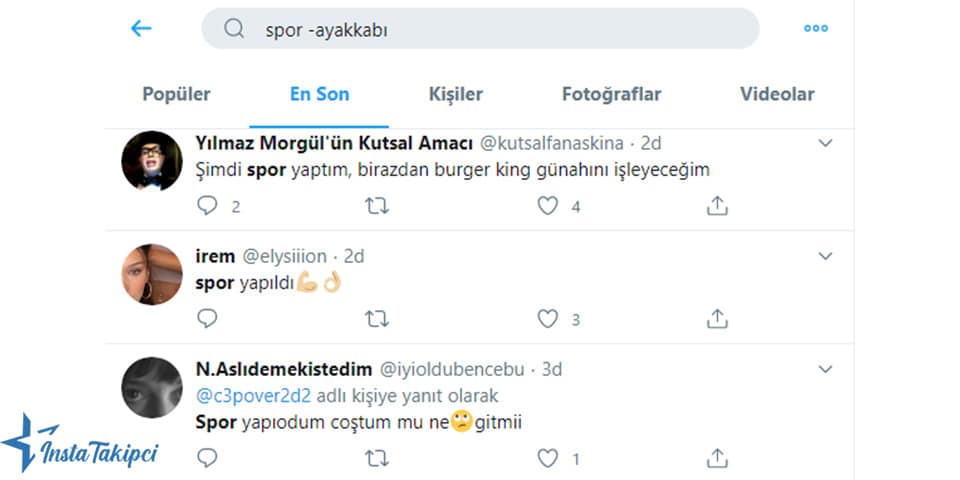
Twitter Arama Nasıl Kullanılır? Tweet, Kişi ve Daha Fazlası Nasıl Aranır?
Twitter milyonlarca kullanıcıyla saniyede neredeyse sayısız tweetin atıldığı devasa bir sosyal medya platformudur. Bu nedenle bazen bazı tweetlere ulaşmak için Twitter arama özelliğini kullanmanız kullanıcı deneyimi açısından size kolaylık sağlayacak ve faydalı olacaktır. Twitter’ın sunmuş olduğu belirli arama filtrelerini kullanarak aradığınız tweete çok daha kolay ulaşabilirsiniz.
Twitter web sürümünde arama seçeneğini kullanmak Android ve iOS üzerinden arama deneyiminden biraz daha farklıdır.
Masaüstü web sürümü için Twitter (X) Yardım Merkezi yaklaşımında maddelemek gerekirse ;
- Sayfanın üst kısmında yer alan arama kutusuna aramak istediğiniz kelimeyi veya kelimeleri girin.
- Karşınıza çıkan arama sonuçlarında tweetler, fotoğraflar, videolar, hesaplar ve daha fazlasından oluşan bir kombinasyon gösterilir.
- Arama sonuçlarınızın en üst kısmında bulunan “popüler, en son, kişiler, fotoğraflar veya videolar” seçeneğine tıklayarak arama sonuçlarınızı filtreleyin.
- Bunun yanı sıra “arama filtreleri” seçeneğine dokunarak sonuçlarınızı “herkesten” ya da “takip ettiğin kişiler” ve “herhangi bir yer” veya “yakınlarda” opsiyonlarını kullanarak filtrelemeniz mümkündür. Ayrıca arama sonucu için farklı bir dil seçebilir veya aradığınız içeriğe daha kolay ulaşabilmek için gelişmiş arama yapabilirsiniz.
- Daha fazla filtre seçeneğine ulaşmak için sonuç sayfasının sağ tarafında bulunan “daha fazla (…)” simgesine tıklayın.
- Arama sonuçlarınızı filtreleme aşaması esnasında güvenli aramayı devre dışı bırakmak veya tekrar etkinleştirmek için “arama ayarları” seçeneğine tıklayın.
- Güvenli arama ayarları “hassas içeriği gizle” ve “engellenen ve sessize alınan hesapları kaldır” seçeneklerini içerir. Devre dışı bırakmak istediğiniz ayarın yanındaki kutucukta bulunan işareti kaldırın. Bu ayarı istediğiniz zaman tekrar aktif hale getirebilirsiniz.
- Arama terimlerinizi kaydetmek için “bu aramayı kaydet” komutuna tıklayın.
Online Taciz Yaşayan Birine Nasıl Yardımcı Olunur?
Twitter ifade özgürlüğüne değer veren ve kullanıcıların interaktif etkileşimlerle keyif alabileceği bir platform olmasının yanı sıra kötü niyetli bazı kullanıcılar tarafından zaman zaman suistimal edilebilmektedir. Yazının önceki bölümlerinde taciz içerikli mesajları, hesapları ya da tweetleri nasıl bildirebileceğinize kısaca değinmiştik. Bu noktada Twitter (X) Yardım Merkezi sizlere detaylı bir yapılabilecekler listesi sunmaktadır ama taciz kurbanının bir başkası olduğu durumlarda da destek olmak ve gerekli aksiyonları almak önemlidir.
Peki tanıdığınız birisi online tacizle baş etmeye çalışıyorsa neler yapabilir ve durumu onlar için nasıl kolaylaştırabilirsiniz?
- Durumu anlamaya çalışın: Tacizin online olması, durumu daha az ciddi ya da incitici yapmaz. Taciz her durumda gerçek ve zor bir durumdur. Bu nedenle online tacize maruz kalan insanlara yaklaşırken durumu ciddiye aldığınızı gösterin ve söylediklerini iyice dinleyin.
- Yardım almaları için onları cesaretlendirin: Yukarıda da belirttiğimiz üzere online dahi olsa taciz hiçbir durumda kolay ya da göz ardı edilebilir değildir. Bu sebeple online taciz mağduru olan kişinin/kişilerin profesyonel destek alması için teşvik edici olun.
- Seyirci kalmayın: Online taciz veya zorbalığa uğrayan birini gördüğünüzde başınızı diğer yöne çevirmek en kolay seçenek gibi gözükebilir. Diğer yandan tacizciye kırıcı sözler ve hakaretlerle misilleme yapmak istiyor da olabilirsiniz, fakat genelde istedikleri bu olduğundan onlara istediklerini vermeyin. Tacizcinin odak noktası olmasına izin vermeden taciz mağduruyla etkileşime geçip pozitif bir iletişim sağlayın.
- İçeriği Twitter yetkililerine bildirin: Twitter’da bir hesap özellikle rahatsız edici ve tehditkâr bir tutum sergiliyorsa içeriği ya da kullanıcıyı mutlaka Twitter yetkililerine şikâyet edin.
Twitter Takip Sınırı ve Oranı Nedir?
İlginizi çeken ve içeriğini görmek istediğiniz hesapları takip etmek Twitter deneyiminizi iyileştirip kişiselleştirmenin temel adımlarından biridir ama çeşitli spam ve manipülasyonları önlemek adına Twitter’ın daha güvenilir bir platform olması için takip edebileceğiniz hesap sayısıyla ilgili belirli limitler bulunmaktadır. Bu limitleri oluşturan parametreler takipçi sayınıza ve ne sıklıkla yeni hesapları takip ettiğinize dayanmaktadır.
Peki Teknik Takip Limitleri Nelerdir?
Bu konuda Twitter (X) Yardım Merkezi yaklaşımı ile maddeler halinde değinmek gerekirse ;
- Twitter, genel olarak takip edebileceğiniz hesap sayısını sınırlandırmaz, fakat spam ve manipülasyonu engellemek için takip etme hızınızı sınırlandırmak üzere getirilen bazı limitler vardır.
- Her Twitter hesabı günlük olarak en fazla 400 hesabı takip edebilir. Onaylanmış Twitter hesapları için bu günlük limit 1000 hesaptır.
- Bu limitlerin yanı sıra belirli sayıda hesabı takip etmeye başladığınızda takip edebileceğiniz hesap sayısına ilişkin bazı takip oranları geçerlidir:
- Her Twitter hesabı en fazla 5.000 hesabı takip edebilir. Bu takip sayısına ulaştığınızda daha fazla hesabı takip edebilmek için takipçi sayınızın artmasını beklemeniz gerekebilir.
- Ancak söz konusu sayı her hesap için farklıdır. Takipçi ve takip edilen sayısına göre her hesap için ayrı olarak otomatik bir şekilde hesaplanır.
Bunun dışında Twitter, taciz amaçlı takibi kesin bir şekilde yasaklar, bu davranışın bildirilmesi durumunda hesabınız kalıcı olarak askıya alınabilir. Ayrıca kullanıcıların kendi takipçi sayısını yükseltmek için çok sayıda hesabı takip edip sonra bırakması veya takipçi kazandırdığını iddia eden üçüncü parti uygulama ve hizmetlerini kullanıp uygulama üzerinden tanıtımını yapmak Twitter kuralları çerçevesinde yasaklanmıştır.
Bu makalemiz ilginizi çekebilir : Askıya Alınan Twitter Hesabı Nasıl Açılır?
Gelişmiş Arama Nasıl Kullanılır? Tweet, Hashtag ve Daha Fazlasını Bulma
Eski bir tweeti mi arıyorsunuz? Ya da atılan milyonlarca tweet içinden belirli bir tweeti mi bulmak istiyorsunuz? Twitter.com üzerinden hesabınıza giriş yaptığınızda Twitter gelişmiş arama seçeneğini kullanarak tarihe, kişilere ve daha fazla seçeneğe göre filtreleyerek arama yapabilirsiniz. Bu yöntem aradığınız belirli tweetleri bulmanızı oldukça kolaylaştırır.
Gelişmiş aramayı kullanmak için:
- Twitter.com’da arama çubuğuna istediğiniz kelimeleri girin.
- Sonuç sayfasının sağ üst köşesinde bulunan “arama filtreleri” bölümünün altında yer alan “gelişmiş arama” seçeneğine tıklayın. Ya da “daha fazla seçenek” ögesini seçip “gelişmiş arama” seçeneğine tıklayabilirsiniz.
- Arama sonuçlarınızı iyileştirip özelleştirmek için gerekli alanları doldurun. (Aşağıda yer alan faydalı ipuçlarına göz atabilirsiniz.)
- Sonuçları görmek için “ara” komutuna tıklayın.
Peki farklı kombinasyonları kullanarak gelişmiş arama sonuçlarınızı nasıl iyileştirebilirsiniz?
Kelimeler:
- Tüm kelimeleri herhangi bir pozisyonda içeren tweetler (“Twitter” ve “arama”)
- Tam ifadeleri içeren tweetler (“Twitter araması”)
- Kelimelerden herhangi birini içeren tweetler (“Twitter” veya “arama”)
- Belirli bir etiket içeren tweetler (#Twitter)
- Belirli bir dilde atılmış tweetler
Kişiler:
- Belirli bir hesap tarafından atılmış tweetler (“@TwitterComms tarafından tweetlenmiş)
- Belirli bir hesaba yanıt olarak atılan tweetler (“@TwitterComms’a yanıt olarak”)
- Belirli bir hesaptan bahseden tweetler (“@TwitterComms içeren” tweet)
Tarihler:
- Belirli bir tarihten önce, sonra ya da belirli bir tarih aralığında atılan tweetler
- Bir başlangıç veya bitiş tarihi ya da her ikisini birden seçmek için açılan takvimi kullanabilirsiniz
Twitter Verilerinize Erişme ve İndirme Nasıl Yapılır?
Twitter verileriniz, hesap, hesap geçmişi, uygulamalar ve cihazlar, hesap etkinliği, ilgi alanları ve reklam verileri gibi Twitter’da yer alan bilgilerinizin genel bir dökümünü sunar. Bu sayede hesabınıza ilişkin ayrıntıları inceleyebilirsiniz.
Web üzerinden giriş yaptıktan sonra Twitter verilerinizi bulmak ve indirmek için:
- Zaman akışınızın solunda bulunan ana gezinti menüsünde “daha fazla” seçeneğine tıklayın.
- “Ayarlar ve destek” sekmesine tıklayın.
- “Ayarlar ve gizlilik” sekmesini seçin.
- “Hesabınız” seçeneğine tıklayın.
- “Verilerinin bir arşivini indir” seçeneğini seçin.
- Bu noktada şifrenizi girmeniz istenir. Devam etmek için şifrenizi yeniden girin ve ardından “ileri” komutunu seçerek SMS veya e-posta aracılığıyla kullanıcının siz olduğunu doğrulayın.
- Son adımda “arşiv iste” komutuna tıklayın.
Hesabınızla ilgili veri arşivini HTML ve JSON dosyası olarak indirebilirsiniz. Twitter hesabınız olmasa dahi twitter.com adresinden sayfanın en alt kısmında yer alan “ayarlar” sekmesini seçerek “kişiselleştirme ve veri” ayarlarına ek olarak Twitter verilerinize erişim sağlayabilirsiniz.
iOS veya Android üzerinden giriş yaptıktan sonra Twitter verilerinizi bulmak için:
- Profil simgenize tıklayın.
- “Ayarlar ve gizlilik” sekmesini seçin.
- “Hesabınız” seçeneğine tıklayın.
- “Verilerinin bir arşivini indir” seçeneğini seçin.
- Devam etmek için şifrenizi yeniden girip doğrulama işlemini gerçekleştirin ve ardından “arşiv iste” komutuna tıklayın.
Twitter Kullanıcı Adınızı veya Kullanıcı Adınızı Nasıl Değiştirirsiniz?
@ simgesiyle başlayan kullanıcı adınız tamamen hesabınıza özeldir ve profil URL kısmında görünür. Kullanıcı adınız profilinizde görünen isminizden farklıdır ve hesabınıza giriş yapmak için kullanılır. Kullanıcılar sizi Twitter kullanıcı adınızı kullanarak arayabilirler. Twitter kullanıcı adınızın yanında görünen profil isminiz ise kullanıcı adından farklı olarak kişiye özel değildir. Bu nedenle birçok farklı Twitter kullanıcısıyla aynı profil ismini paylaşabilir, izin verilen karakter ölçüsünde kendinizi tanımlayan komik bir cümle bile yazabilir ya da isterseniz bu kısma yalnızca bir emoji koyabilirsiniz.
Kullanıcı adları ve isimleri ne uzunlukta olabilir?
- Kullanıcı adınız 4 karakterden uzun olmalıdır, 15 karaktere kadar artırmanız mümkündür.
- Kullanıcı adınız yalnızca harf, rakam ve alt tire içerebilir. Kullanıcı adınızda boşluk bulunamaz.
- Görünen profil isminiz en fazla 50 karakter uzunluğunda olabilir ve boşluk içerebilir.
Kullanıcı adınızı değiştirmek için aşağıda yer alan adımları takip edebilirsiniz:
- Gezinme çubuğunda yer alan “daha fazla (…)” simgesine dokunun.
- “Ayarlar ve gizlilik” sekmesini seçin.
- “Hesabınız” sekmesine tıklayın.
- “Hesap bilgileri” ögesine tıklayın.
- Bu aşamada siz olduğunuzu doğrulamak için Twitter hesap şifrenizi girmeniz istenir.
- “Hesap bilgileri” sekmesi altında “kullanıcı adı” alanında görünen mevcut ismi dilediğiniz şekilde güncelleyin. Bu noktada eğer almak istediğiniz kullanıcı adı başkası tarafından kullanılıyorsa başka bir ad seçmeniz istenir.
- “Kaydet” butonuna tıklayın.
Kullanıcı adınızı değiştirdiğiniz anda bir önceki kullanıcı adınız diğer kullanıcılar tarafından alınabilir hale gelir.
Resim Açıklama Hatırlatıcı Nasıl Ayarlanır?
Resimler ve GIFler Twitter’da bir haber paylaşır veya fikirlerinizi ifade ederken kullanışlı olabilir ama bazı durumlarda bağlamın daha iyi anlaşılması için paylaştığınız GIF ve resimlere ufak tefek de olsa açıklama eklemeniz gerekebilir. Eğer bu adımı sıklıkla unutuyorsanız yalnız değilsiniz. Neyse ki Twitter, kullanıcıları için bu duruma da oldukça basit bir çözüm getirmiş. Bu özellik sayesinde resim açıklamanız eksik olduğunda size haber verecek bir hatırlatıcı oluşturabilir ve tweetlemeden önce hemen ilgili açıklamayı ekleyebilirsiniz.
Bu ayarı etkinleştirdiğiniz takdirde özellik, hesabınız için tüm platformlarda aktif hale gelir:
- Gezinti menüsünden “daha fazla (…)” simgesini seçin.
- “Ayarlar ve gizlilik” sekmesine tıklayın.
- “Erişilebilirlik, ekran ve diller” seçeneğine tıklayın.
- “Erişilebilirlik” ögesine tıklayın.
- “Medya” sekmesinin altında yer alan “resim açıklayıcı hatırlatıcısı al” komutunun yanındaki sembole dokunarak özelliği aktifleştirin.
İşte bu kadar! Bir dahaki sefere açıklama olmadan bir resim veya GIF paylaşmaya çalıştığınızda Twitter size otomatik bir uyarı yollayacak. “Açıklama ekle” seçeneğine dokunarak açıklamanızı girebilir veya “bu kez değil” seçeneğine tıklayarak herhangi bir açıklama eklemeden görsel medya içerikli tweetinizi yayınlayabilirsiniz.
Twitter’da Özel Ayarları Nasıl Kullanırım?
Twitter, kullanıcılarının mümkün olan en iyi kullanıcı deneyimini yaşamasını amaçladığından size Twitter deneyiminizi büyük oranda kontrol etme olanağı sunar. Bu noktada müşterilerine kullanıcı dostu olan pek çok farklı özellik tanımaktadır:
- Takibi Bırakma
Yalnızca atılan herhangi bir tweetin üzerindeki üç nokta simgesine dokunarak tek tıkla takibi bırakabilir ve bu sayede ilgili hesabın zaman akışınıza düşmesini engelleyebilirsiniz. Fikrinizi değiştirdiğiniz an söz konusu hesabı tekrar takip etmeniz mümkündür.
- Bildirimleri Filtreleme
Bildirimler tweet beğenileriniz, retweetler, takip edenler, bahsedenler ve zaman zaman ilginizi çekebilecek tweetler gibi pek çok farklı içerikten oluşur. Olası bir karmaşıklığın önüne geçmek için takip etmediğiniz hesaplardan gelen bildirimleri filtreleyebilirsiniz.
- Daha Az Göster
Twitter deneyiminizi iyileştirmek için kullanabileceğiniz bir diğer özel ayar “daha az göster” seçeneğidir. Atılan tweetteki üç nokta simgesine dokunarak “daha az göster” seçeneğini tıklayabilir ve bu sayede Twitter algoritmalarının zaman akışınızda daha çok ilginizi çekecek tweetler göstermesine yardımcı olabilirsiniz.
- Bildirme
Atılan herhangi bir tweetin Twitter kuralları veya hizmet şartlarını ihlal ettiğini düşünüyorsanız tweetin üzerinde yer alan üç nokta simgesine tıklayarak tweeti kolayca bildirebilir ve Twitter’ın kullanıcılar için güvenli bir ortam yaratmasına yardım edebilirsiniz.
- Tweetlerde gördüğünüz medyayı kontrol etme
Gizlilik ve güvenlik ayarları sayesinde hassas içeriğe sahip olabilecek medya içeren tweetlerde içeriği görüntüleme noktasında söz sahibi olabilirsiniz.
Twitter, ya da yeni adıyla X, günümüzün en popüler sosyal medya platformlarından biri. Milyonlarca kullanıcının her gün aktif olarak kullandığı bu pla...
Twitter ya da yeni adıyla X, hepimizin hayatında fazlasıyla bir yere sahip olan bir sosyal medya platformu haline geldi. Günümüzde birçok insan Twitte...
İnsanlar İçin Görüntüleri Erişilebilir Hale Nasıl Getirebilirim?
Herhangi bir resmi tweetlediğinizde resim açıklamaları oluşturarak görme engelli kullanıcılar dahil olmak üzere pek çok kullanıcı için görüntüyü daha erişilebilir hale getirebilirsiniz.
Twitter.com üzerinden tweetlere resim açıklaması ekleme:
- “Tweet oluştur” butonuna tıklayın veya klavye kısa yolunu kullanmak isterseniz “n” tuşuna basın.
- Paylaşmak istediğiniz fotoğrafları ekleyin.
- “Açıklama ekle” ögesine tıklayarak açıklayıcı metin ekleyin.
- Resim açıklamanızı yazarak “bitti” butonuna tıklayın. Açıklamayı düzenlemek isterseniz tweeti paylaşmadan önce “açıklama ekle” kutusunu tekrar açabilirsiniz. Limit 1000 karakterdir.
- Tweetteki her resme açıklama ekleyebilirsiniz. Videolara resim açıklaması eklemek mümkün değildir.
Buna ek olarak VoiceOver seçeneğiyle iOS üzerinden resim açıklamaları oluşturabilir ve düzenleyebilirsiniz. Ayrıca yine VoiceOver kullanarak Mac üzerinden twitter.com’a giriş yaparak resim açıklamaları eklemeniz mümkündür. Bunun yanı sıra twitter.com’da Windows ekran okuyucusu için JAWS kullanarak ve Windows için NVDA ekran okuyucusu kullanarak resim açıklamaları oluşturabilir ve bu sayede Twitter kullanıcıları için görüntüleri daha erişilebilir hale getirebilirsiniz.

Keşfet Sekmesini Nasıl Kullanırım?
Keşfet sekmesi bütün kullanıcılar tarafından bilinsede Keşfet sayfasını tam anlamı ile kullanabilen çok az kişi vardır. Twitter (X) Yardım Merkezi bu noktada keşfet kullanımı için kullanıcılara en iyi bilgileri vermeyi amaçlamıştır. Twitter.com sürümünde keşfet sekmesi sol kenar çubuğunda anasayfa sekmesinin hemen altında bulunur ve büyüteç simgesiyle gösterilir. Mobil uygulamalarda ise aynı şekilde ekranın alt kısmında anasayfa simgesinin sağ tarafında bulunan büyüteç simgesiyle gösterilir.
Keşfet sekmesine tıklayarak sizin için kişiselleştirilmiş, ilginizi çekebilecek gündemleri görebilir ve etiketlere tıklayarak o konu hakkında atılmış tweetlere ulaşabilirsiniz. Ayrıca keşfetme ayarları sekmesinden “konum” ve “kişiselleştirme” ayarlarını değiştirmeniz mümkündür. Konumuna ve takip ettiğiniz kişilere göre sizin için kişiselleştirilen gündemler yerine Twitter genelindeki gündemi görmek için “kişiselleştirme” başlığının altında yer alan “senin için gündemler” seçeneğinin yanındaki işareti kaldırabilirsiniz. Bu işareti kaldırdığınız an bulunduğun konumdaki en popüler Twitter gündemleri gösterilir.
“Konum” sekmesinin altında yer alan “içeriği bu konumda göster” seçeneği, etrafınızda olup biten gündemleri görmenize olanak sağlar. Bu seçeneğin yanındaki kutucuktaki işareti kaldırarak istediğiniz herhangi bir ülkeyi veya konumu seçebilir ve söz konusu yerdeki gündem hakkında bilgi sahibi olabilirsiniz.
Twitter Arşivinizi ve Tweet’lerinizi Nasıl İndirirsiniz?
Özellikle uzun yıllardır Twitter kullanıcısıysanız ve binlerce tweet attıysanız ilk tweetlerinize ulaşmak biraz zor olabilir ama hesabınızın baştan aşağı dökümünü görmek elbette ki mümkündür. Twitter arşivinizi indirerek attığınız ilk tweetten itibaren tüm Twitter bilgilerinizin anlık görüntüsüne erişebilirsiniz.
Twitter arşivinizi talep etmek, indirmek ve görüntülemek için aşağıdaki adımları takip edebilirsiniz:
- Gezinti çubuğundaki “daha fazla (…)” simgesine dokunarak hesap ayarlarınıza gidin ve açılan menüden “hesabın” sekmesine tıklayın.
- “Verilerinin bir arşivini indir” seçeneğine tıklayın.
- “Verilerinin bir arşivini indir” seçeneğinin altında yer alan alana şifrenizi girip “onayla” butonuna tıklayın.
- Twitter sistemine kayıtlı telefon numaranız veya e-posta adresinize doğrulama kodu alabilmek için “kod gönder” seçeneğine tıklayarak kimliğinizi doğrulayın. Eğer sistemde kayıtlı bir telefon numaranız ya da e-posta adresiniz yoksa bu aşamada doğrudan “hesap bilgileri” sayfasına yönlendirilirsiniz.
- E-posta adresinize ya da telefon numaranıza gönderilen kodu girin.
- Kimliğinizi doğruladıktan sonra “veri iste” komutuna tıklayın.
- Dosyanız hazır olduğunda Twitter hesabınıza bağlı olan e-posta adresinize bildirim e-postası gönderilir. Ya da cihazınızda uygulama yüklüyse indireceğiniz dosyanın hazır olduğunu belirten bir bildirim alırsınız. Bu aşamada “ayarlar” sekmesine giderek “verileri indir” bölümü altında yer alan “verileri indir” komutuna tıklayabilirsiniz.
- E-postayı aldıktan sonra Twitter hesabınıza giriş yaptığınızda “indir” butonuna tıklayarak Twitter arşivinizi .zip dosyası olarak indirebilir ve tweetlerinizin kapsamlı bir dökümüne ulaşabilirsiniz.
Twitter Ülke Konumunuzu Nasıl Değiştirirsiniz?
Sosyal medya sayesinde hiç olmadığı kadar global bir dünyada yaşıyoruz. Bu nedenle saniyeler içinde dünyanın her bir noktasından haber alabilmek yalnızca parmaklarımızın ucunda. Twitter gündemlerini de kendi isteklerimize göre değiştirerek takip etmek neyse ki mümkün. Platform deneyimini özelleştirmek adına Twitter gündemimiz yaşadığımız ülkeye göre belirlense de Twitter, kullanıcılarına ülke konumunu değiştirerek dünyanın farklı noktalarındaki gündemlerden haberdar olma seçeneği sunuyor.
Eğer Twitter, IP adresiniz, GPS konumunuz ya da etrafınızdaki baz istasyonları ya da kablosuz ağlar gibi vericiler sayesinde konumunuzu herhangi bir ülkeyle ilişkilendirmeyi başaramazsa bu durumda gündem varsayılan olarak Amerika Birleşik Devletleri’ne göre belirleniyor.
Birkaç adımda ülke ayarlarını kendi istediğiniz şekilde düzeltmeniz mümkün:
- “Hesabın” sekmesine gidin.
- “Hesap bilgileri” seçeneğine tıklayarak şifrenizi girin ve ardından “ülke” ögesini seçin.
- Açılan menüden doğru ülkeyi seçin.
- “Kabul et ve devam et” seçeneğine tıklayın.
Bu noktada ülke ayarınız ve profil konumunuz arasında bir ilişki bulunmadığını hatırlatmakta fayda var. Profil konumunuz, sizi tanımlayan Twitter kimliğinizin bir parçasıdır ve istediğiniz gibi değiştirmeniz mümkündür. Kendinizi ifade edecek şekilde isterseniz hiç var olmayan hayali bir konum girebilir, hatta emoji veya rakam kombinasyonları bile kullanabilirsiniz.
Bir Tweet, Anı, Liste veya Twitter Space’e URL ile Nasıl Bağlantı Kurulur?
Twitter üzerinde her tweet, an, liste, sohbet odası ve topluluğun kendine ait bir URL’si bulunur. Bu URL’yi kullanarak ilgili ögeyi arkadaşlarınızla veya tanıdıklarınızla paylaşabilirsiniz.
Tweet URL’si bulma:
- URL bağlantısını bulmak istediğiniz tweete gidin.
- Tweetin içinde yer alan paylaşım simgesine tıklayın.
- Önünüze açılan menüden “tweetin bağlantısını kopyala” seçeneğini seçin.
- Bu seçeneği seçtiğiniz andan itibaren URL panonuza kopyalanmış durumdadır, bu bağlantıyı istediğiniz kişiyle paylaşabilirsiniz.
Bir anın URL’sini bulma:
- iOS veya Android için Twitter uygulamasında paylaş simgesine tıklayın.
- Ardından tweet oluşturma görünümünde URL bağlantısına erişmek için “bu anı tweetle” seçeneğine tıklayın.
- Açılan menüde URL bağlantısını kopyalama seçeneğini de bulabilirsiniz.
- Eğer web üzerinde bir anın URL’sini bulmak istiyorsanız ekranın üst kısmında yer alan web tarayıcınızın adres çubuğundaki URL’yi kopyalayın. Anın sağ üst köşesindeki menüyü açıp “bağlantısını kopyala” ögesine tıklayarak da anın URL’sini bulabilir ve paylaşabilirsiniz.
Bir listenin URL’sini bulma:
- Öncelikle URL’sini bulmak istediğiniz listeye gidin.
- Listenin üst kısmında yer alan “paylaş” simgesine tıklayın.
- Açılan menüden “bağlantıyı listeye kopyala” seçeneğini seçin.
Bir sohbet odasının URL’sini bulma:
- URL bağlantısını bulmak istediğiniz sohbet odasına giderek “paylaş” simgesine ve ardından “bağlantıyı kopyala” seçeneğine tıklayın.
Bir topluluğun URL’sini bulma:
- URL bağlantısını bulmak istediğiniz topluluğa gidin.
- Tarayıcı penceresinden URL bağlantısını kopyalayabilirsiniz.
NOT: Şu anda bir topluluğun URL’sini bulma işlemi yalnızca web ve iOS uygulaması üzerinden yapılabilmektedir.
Twitter Promosyonlarıyla Twitter’da Etkileşim Nasıl Artırılır?
Twitter’da daha büyük bir kitleye ulaşmak çoğu kullanıcının hayalidir. Fikirlerinizi daha geniş kitlelere yaymak, heyecanınıza daha büyük bir topluluğu ortak etmek ya da belirli bir haberi gündem haline getirmek için tweetinizin erişimini artırmanız gerekir. Bu aşamada söz konusu tweetinizi tanıtarak daha büyük bir kullanıcı kitlesine ulaşmasına yardımcı olabilirsiniz.
Twitter promosyonlarıyla daha fazla kişiye erişmek için:
- İlk aşamada tanıtmak istediğiniz tweeti bulun.
- Profilinize gidin.
- Tanıtmak istediğiniz tweete gidin.
- “Tweet etkinliğini görüntüle” simgesine tıklayın.
- “Tweetinizi tanıtın” seçeneğine dokunun.
- Bir tweeti ilk kez tanıtıyorsanız ilerleyebilmek için aşağıdaki bilgileri sağladığınızdan emin olun:
- “Ülke ve saat diliminizi” seçin, “iletişim bilgilerini” eksiksiz sağlayın ve “Twitter reklam koşullarını” kabul ettiğinizden emin olun. Ardından “ileri” seçeneğine dokunun.
- “Kredi/banka kartı” bilgilerinizle “fatura adresinizi” girerek “ileri” seçeneğine tıklayın. (Sağladığınız bu bilgiler ileride tanıtmak istediğiniz tweetler için Twitter tarafından güvenle saklanır.)
- “Hedef” sekmesi altında söz konusu tweetinizle hedeflediğiniz konumu seçin. “Bütün dünya” seçeneğini seçebilir veya mevcut konumunuza yakın bölgeleri hedefleyebilirsiniz.
- “Bütçe” sekmesi altında harcamak istediğiniz tutarı belirleyin. $10 veya $2.500 dolar aralığında harcama yapmanız mümkündür. Bunu yerel para biriminize çevirerek daha detaylı bir izlenim edinebilirsiniz. Bu aşamada Twitter, girdiğiniz her tutar için size tahmini bir etkileşim sayısı gösterir.
- “Harcamayı onayla” komutuna tıklayarak tanıtımınıza başlayabilir ve etkileşiminizi artırabilirsiniz.
Tanıtma döngüsü sona erdiğinde aynı tweet için tekrar tanıtma hizmeti satın alabilirsiniz.
Twitter Profil Fotoğrafları ve Kapak Fotoğrafları Nasıl Yüklenir ve En İyi Boyutlar Nelerdir?
Twitter profil fotoğrafınız ve kapak fotoğrafınız hesabınızı özelleştirmeye ilişkin en temel adımlardandır. Bu nedenle kendinizle ilgili doğru bir izlenim verebilmek için profil fotoğrafınızı dikkatli seçmeniz önemlidir. Kullanıcılar istedikleri görselleri bulsalarda bu görselleri Twitter profil ve kapak fotoğrafı ebatlarına oturtamayabiliyor. Bu durum Twitter (X) Yardım Merkezi kapsamında kullanıcılar tarafından sık sık araştırılmakta.
Peki Twitter profil ve kapak fotoğrafları nasıl yüklenir ve tavsiye edilen en ideal boyutlar nelerdir?
- Eğer fotoğrafınızı yüklemekte sorun yaşıyorsanız öncelikle web tarayıcısı veya mobil uygulama üzerinden Twitter’a erişim sağlayın.
- Dosya türünüzü kontrol ederek desteklendiğinden ve topluluk kurallarını ihlal etmediğinden emin olun. Twitter, profil ve kapak fotoğrafları için JPEG, GIF ve PNG biçimlerini destekler. Çıplaklık içeren fotoğraflar Twitter tarafından kaldırılır.
- Fotoğrafınızın dosya boyutunu kontrol edin. Profil fotoğrafları için izin verilen maksimum boyut 2 MB’tır.
- Fotoğrafınızın boyutunu kontrol edin. Profil resimleri için tavsiye edilen ideal boyut 400×400 pikseldir. Başlık resimleri içinse 1500×500 piksel tavsiye edilir.
- Twitter galerisindeki başlık resimlerinden yüklemeyi deneyin. Eğer bu adımı uyguladığınız takdirde yükleme sorununuz çözülüyorsa bu resmi şablon olarak kullanıp asıl yüklemek istediğiniz fotoğrafı yeniden boyutlandırabilirsiniz.
- Web tarayıcınızı kontrol edin. Yükleme sorununuzun kaynağı kullandığınız bilgisayar veya tarayıcı da olabilir. Mümkünse tarayıcınızı güncelleyin ya da başka bir tarayıcı üzerinden tekrar deneyin.
- “Uygula” komutuna tıkladığınızdan emin olun. Bu komuta tıklamadığınız takdirde resminiz belirtilen boyutlara uygun olsa da kaydedilmez.
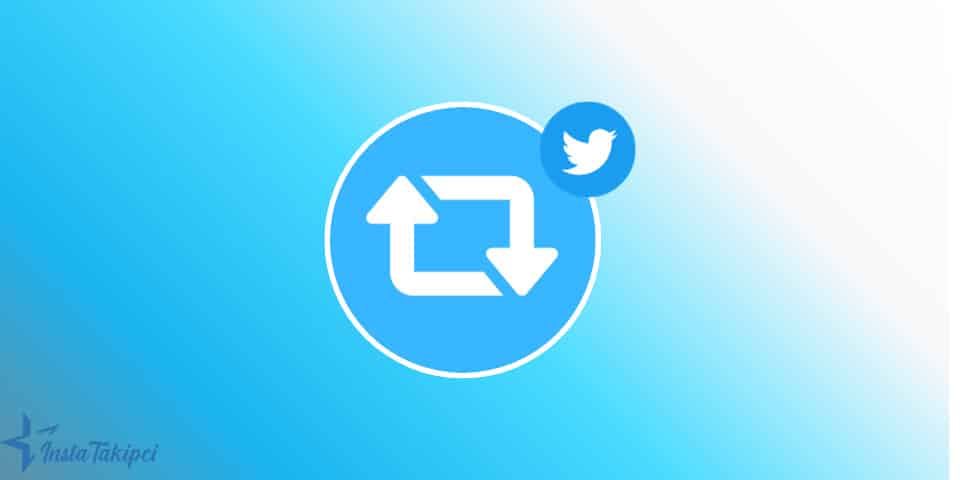
Twitter’da Retweet Nasıl Yapılır?
Twitter üzerinde herkese açık olan bir tweeti retweetlediğinizde söz konusu tweet tüm takipçilerinizin görebileceği bir şekilde profiliniz üzerinden yeniden paylaşılır. Bir tweette belirtilen fikre katıldığınızda, tweette paylaşılan medya hoşunuza gittiğinde ya da bir haberi kendi takipçi kitlenize yaymak istediğinizde retweet özelliği müthiş ve kullanışlı bir seçenektir. Bunun yanı sıra bir tweeti retweetlemeden önce kendi yorumlarınızı ya da medya dosyalarınızı ekleyebilirsiniz. Buna tweet alıntılama da denir.
Tweet retweetleme:
- İlk olarak paylaşmak istediğiniz tweete gidin.
- Tweetin altında yer alan “retweet” butonuna tıklayın.
- Açılan pencerede retweetlemekte olduğunuz tweet gösterilir.
- Eğer yorum eklemek istemiyorsanız hiçbir şey yazmadan “retweet” butonuna tıklayın.
- Söz konusu tweet tüm takipçilerinizle retweet olarak yeniden paylaşılır.
Tweet alıntılama:
- Alıntılamak istediğiniz tweetin üstüne gelin.
- “Retweet” butonuna tıklayın.
- “Alıntı tweet olarak retweetle” seçeneğine tıklayın.
- Eklemek istediğiniz yorumu girin. Karakter sınırlaması normal bir tweet oluştururken mevcut olan limitlere tabidir. Alıntıladığınız orijinal tweetin karakter sayısı, karakter sınırlamasına dahil edilmez. Bu aşamada fotoğraf, video ve GIF şeklinde medya dosyaları eklemeniz de mümkündür.
- Retweet butonuna tıklayın.
- Söz konusu tweet tüm takipçilerinizle sizin yorumunuzla birlikte alıntı tweet olarak paylaşılır.
Twitter’da Tweet Paylaşımı Nasıl Yapılır?
Bir tweeti retweetleyip alıntılamanın yanı sıra direkt mesajlar aracılığıyla tweeti özel olarak bir Twitter kullanıcısı veya bir grupla paylaşmak da mümkündür. Bunun yanı sıra SMS yoluyla ya da e-posta aracılığıyla da telefonunuzun adres defterinde yer alan bağlantılarınızla tweeti paylaşabilirsiniz.
Direkt mesaj yoluyla tweet paylaşmak için:
- Zaman akışınızdaki bir tweette veya tweet ayrıntılarında yer alan “paylaş” simgesine tıklayın.
- “Direkt mesaj ile gönder” seçeneğini seçin.
- Önünüze açılan pencerede mesaj yoluyla tweeti göndermek istediğiniz kişinin kullanıcı adını girin veya önerilen hesap listesinden ilgili kullanıcıyı ya da kullanıcıları seçin.
- Bu aşamada göndereceğiniz tweete yorum ekleyebilirsiniz.
- İşleminizi tamamlamak için “gönder” butonuna tıklayın.
SMS veya e-posta aracılığıyla tweet paylaşmak için:
- Tweet ayrıntılarında yer alan “paylaş” simgesine tıklayın.
- Önünüze açılan menüde “tweetin bağlantısını kopyala” seçeneğini seçin.
- Bu seçeneği seçtiğinizde tweet bağlantısı panonuza kopyalanır.
- E-posta hesabınızı açtığınızda bağlantıyı oluşturduğunuz e-postaya yapıştırıp istediğiniz kullanıcıya gönderebilirsiniz.
- Benzer şekilde oluşturulan bağlantıyı SMS aracılığıyla seçtiğiniz kişilere yönlendirmeniz de mümkündür.
Tweet’lerim Her Zaman Herkes Tarafından Görülür mü?
Yazının önceki bölümlerinde herkese açık ve korumalı hesaplardan bahsetmiştik. Twitter, hesabınızı oluşturduğunuz andan itibaren varsayılan ayar olarak hesabınızı herkese açık olarak işaretler. Dilediğiniz an bu ayarı değiştirmeniz mümkündür.
Tweetlerinizi korumaya almak için aşağıdaki adımları izlemeniz yeterlidir:
- Daha fazla (…) simgesine dokunun.
- “Ayarlar ve gizlilik” sekmesine gidin.
- “Gizlilik ve güvenlik” sekmesine tıklayın.
- “Hedef kitle ve etiketleme” seçeneğine tıklayın.
- Açılan sayfada diğer Twitter(X) kullanıcılarının görmesine izin verdiğiniz bilgileri yönetebilirsiniz. Gönderileriniz ve diğer hesap bilgilerinizin yalnızca sizi takip eden kişilere görünür olması için “gönderilerini korumaya al” seçeneğinin yanında yer alan kutucuğu işaretleyin.
- Bu sekmede ayrıca kişilere sizi fotoğraflarında etiketleme izni verebilir ya da bu izni kaldırabilirsiniz.
Tweetlerin korumasını kaldırıp hesabınızı tekrar açık hale getirmek için aynı adımları izleyerek kutucuğun üzerindeki işareti kaldırabilirsiniz ama hesabınızı tekrar açık hale getirdiğinizde hesabınız korumalıyken size atılan ve beklemede olan takip isteklerinin yok sayıldığını hatırlatmakta fayda var. Söz konusu kullanıcıların sizi takip etmeleri için bu aşamada tekrar takip et butonuna tıklaması gerekir.
Tweetlerinizin korumasını kaldırmak, siz aksini seçene kadar hesabınızı ve tüm tweetlerinizi tekrar herkese açık hale getirir.
Twitter Yer İşaretleri Ne Amaçla Nasıl Kullanılır?
Beğendiğiniz ve sonrasında dönüp göz atmak istediğiniz bir veya birkaç tweet mi gördünüz? O halde Twitter yer işaretleri tam olarak aradığınız özelliği sunuyor. Yer işaretleri, Twitter zaman akışınızda gördüğünüz bir tweeti kaydedip istediğiniz zaman tekrar erişim sağlayabilmenize yarar.
Twitter web sürümünde bir tweeti yer işaretlerine eklemek için:
- Yer işaretlerine eklemek istediğiniz tweete gidin.
- Tweet ayrıntılarında yer alan paylaş sekmesine dokunun ve “tweeti yer işaretlerine ekle” seçeneğini seçin.
- Kaydettiğiniz tweetlere tekrar erişmek için profil simgenizin altında yer alan menüdeki “yer işaretleri” sekmesine tıklayın.
- Eğer kayıtlı bir yer işaretini kaldırmak isterseniz ilgili tweetteki “paylaş” simgesine tıkladıktan sonra “tweeti yer işaretlerinden kaldır” seçeneğini seçebilirsiniz. Ayrıca “yer işaretleri” sekmesindeki “daha fazla (…)” seçeneğine tıklayarak tüm yer işaretlerinizi tek seferde kaldırabilirsiniz.
Mobil uygulamada bir tweeti yer işaretlerine eklemek için:
- Yer işaretlerine eklemek istediğiniz tweete gidin.
- Tweetin aşağısında yer alan tweet ayrıntılarında “beğen” ve “paylaş” simgesi arasında yer alan “yer işareti” sembolüne tıklayın. Yukarıda eş zamanlı olarak “tweet yer işaretlerine eklendi” bildirimi göreceksiniz. Tweeti yer işaretlerinden kaldırmak için aynı simgeye tekrar tıklayabilirsiniz.
- Yer işaretlerine eklediğininiz tweetlerin bir dökümüne ulaşmak için sol kenarda yer alan gezinti çubuğunu açın. Twitter Blue sekmesinin altında yer alan “yer işaretleri” sekmesine tıklayın.
Bu yazımızda Twitter içerisinde karşılaşabileceğiniz her türden problemi en ince detaylarına kadar Twitter (X) Yardım Merkezi yaklaşımını ele alarak cevaplamaya çalıştık. Her türden sosyal medya haberi için bloğumuzu takipte kalmayı unutmayın.
İlgili Diğer Makalelerimiz ;






Gösterilecek yorum yok.